登录
- 微信登录
- 手机号登录
微信扫码关注“汇帮科技”快速登录
Loading...
点击刷新
请在微信【汇帮科技】内点击授权
300秒后二维码将过期
二维码已过期,点击刷新获取新二维码
登录
登录
其他登录方式
修改日期:2025-10-31 11:00
嘿,朋友们!今天咱们来聊聊一个特别实际的问题——怎么把PNG图片转换成JPG。你可能觉得这问题老生常谈,但说实话,每次遇到图片格式不对,上传失败或者文件太大发不出去的时候,真的挺让人抓狂的。我自己就经历过好几次,明明图片内容没问题,偏偏格式不对,结果耽误了工作进度。所以,今天我就来给大家分享几个超实用的方法,保证让你轻松搞定图片转换,再也不用为这种小事烦恼。

下面,我来一步步教你怎么用。
步骤1:下载并打开软件
首先,你得在电脑上安装这个软件。安装完成后,双击图标打开它。你会看到一个清晰的主界面,左侧有各种功能选项,比如格式转换、图片压缩等。别担心,操作起来一点都不复杂。
步骤2:选择格式转换功能
在左侧菜单栏里,找到并点击【格式转换】。这个功能专用于改变图片格式,比如从PNG转JPG。点击后,主界面会显示一个工作区,你可以在这里添加要转换的图片。
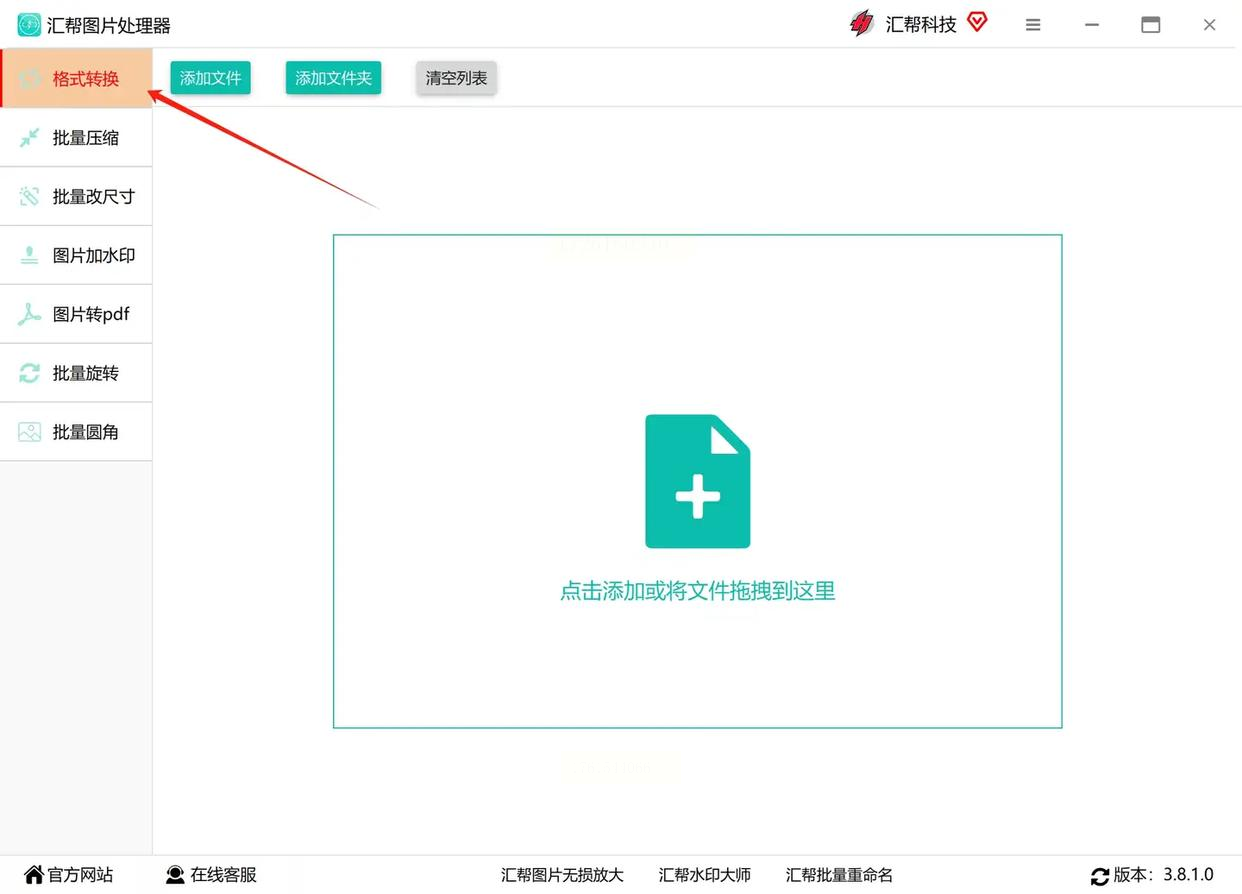
步骤3:添加PNG图片
现在,把你要转换的PNG图片拖进来。有两种方式:一是点击【添加文件】按钮,从电脑里选择图片;二是直接鼠标拖拽图片到工作区。如果你有多张图片,可以一次性全选添加,软件支持批量处理,超级方便。
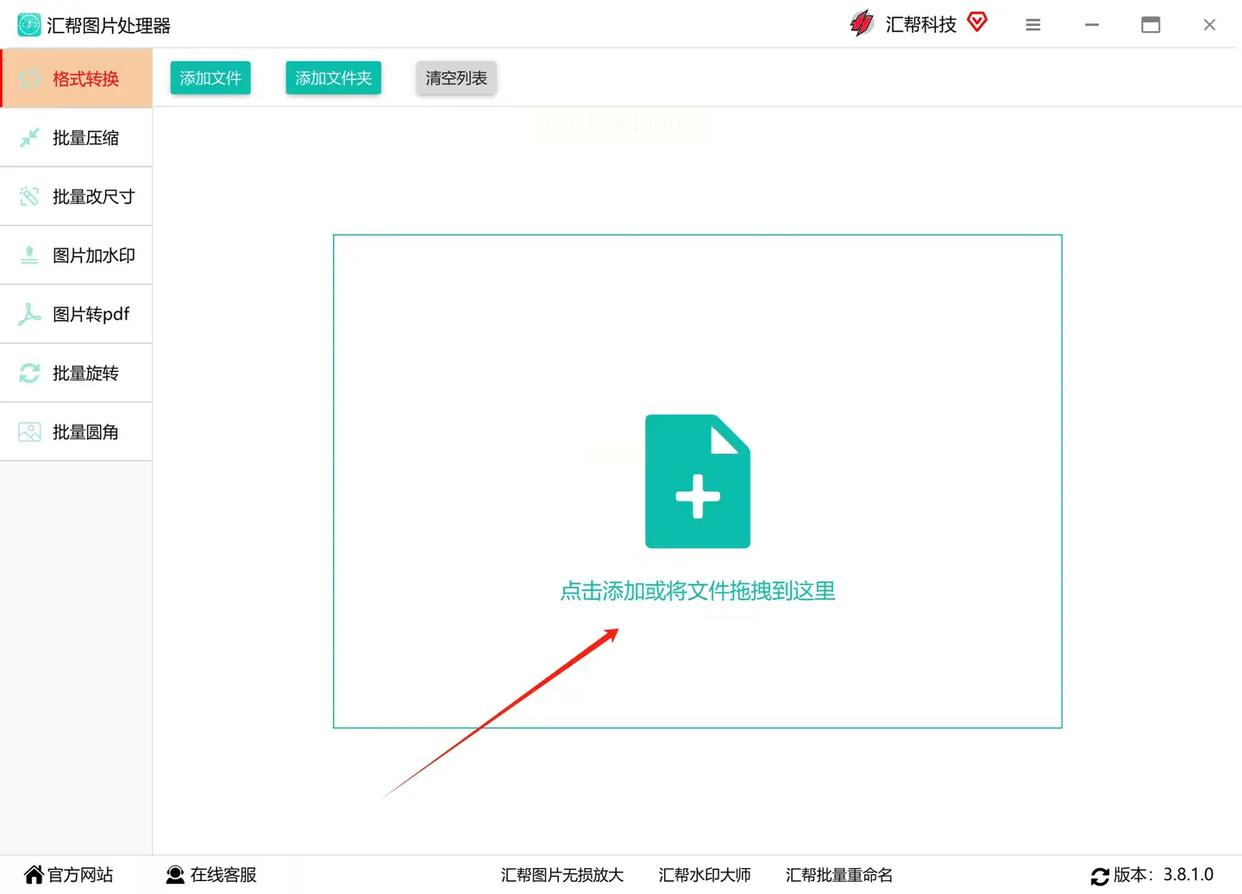
步骤4:设置输出格式为JPG
添加完图片后,在主界面找到输出格式选项。点击下拉菜单,选择JPG作为目标格式。这里,你还可以调整图片质量,比如选择“高质量”来保留更多细节,或者“标准”来减小文件大小。根据你的需要来选就行。
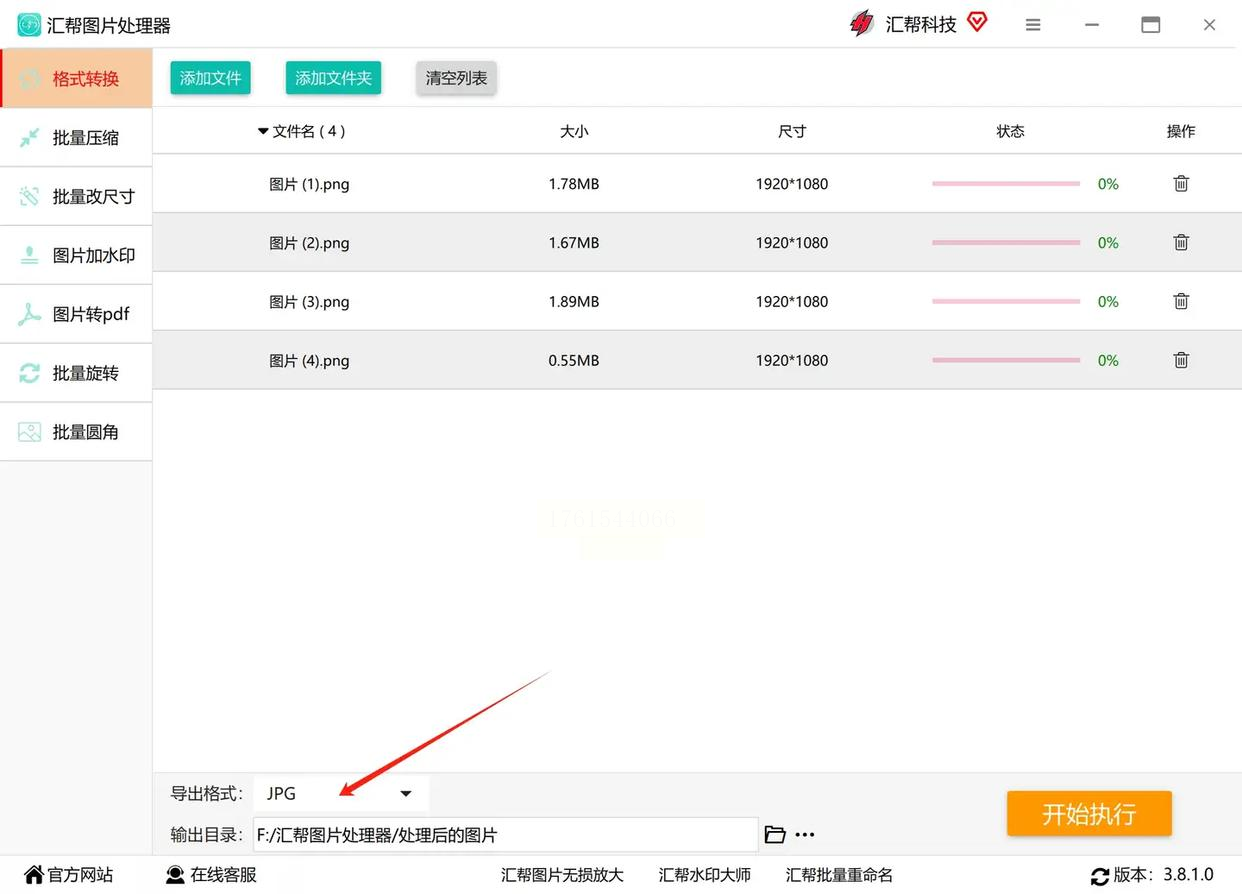
步骤5:开始转换并保存
一切设置好后,点击右下角的【开始执行】按钮。软件会立即处理图片,转换过程中你会看到一个进度条。
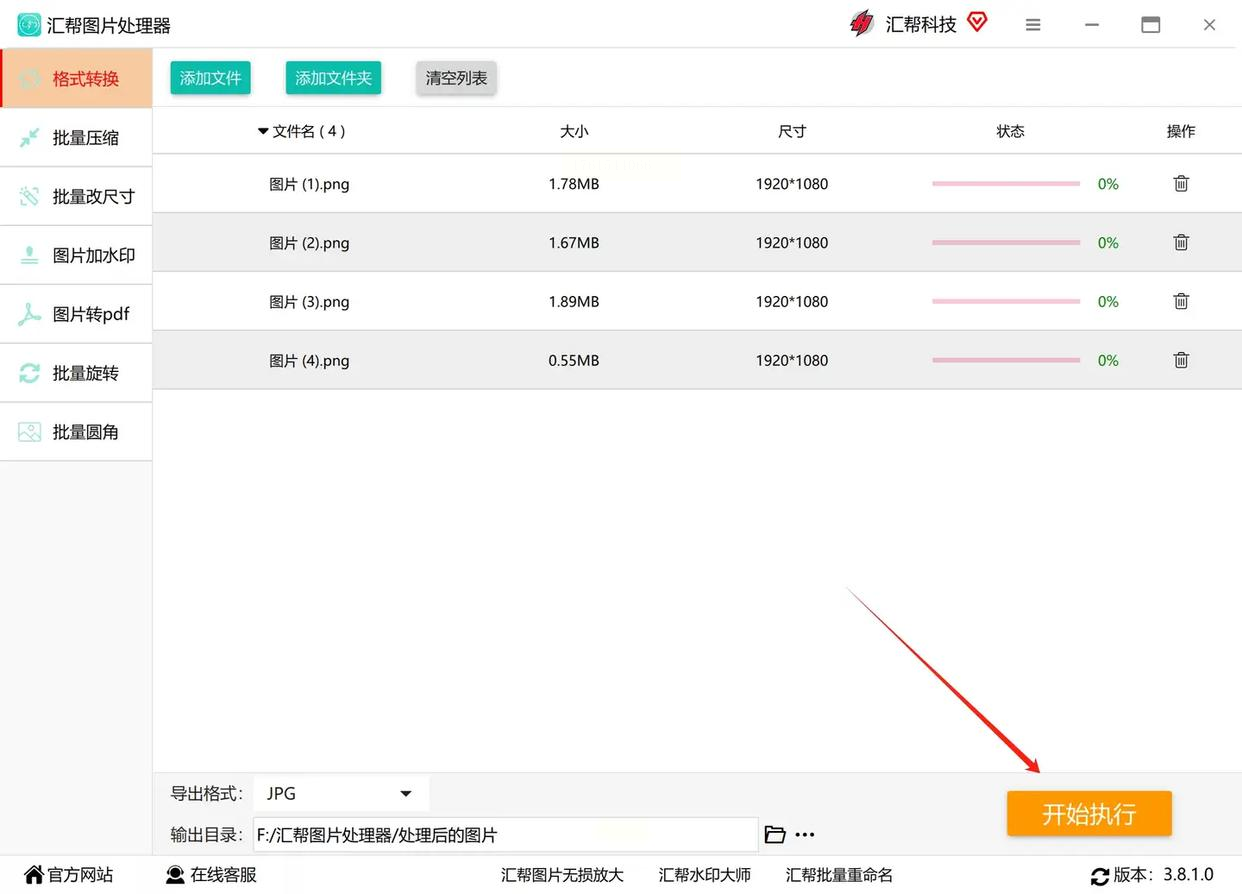
完成后,系统会自动弹出提示,显示“转换成功”。新生成的JPG图片会保存在你指定的文件夹里,通常是软件的默认输出目录。你可以直接打开查看,或者复制到其他地方使用。
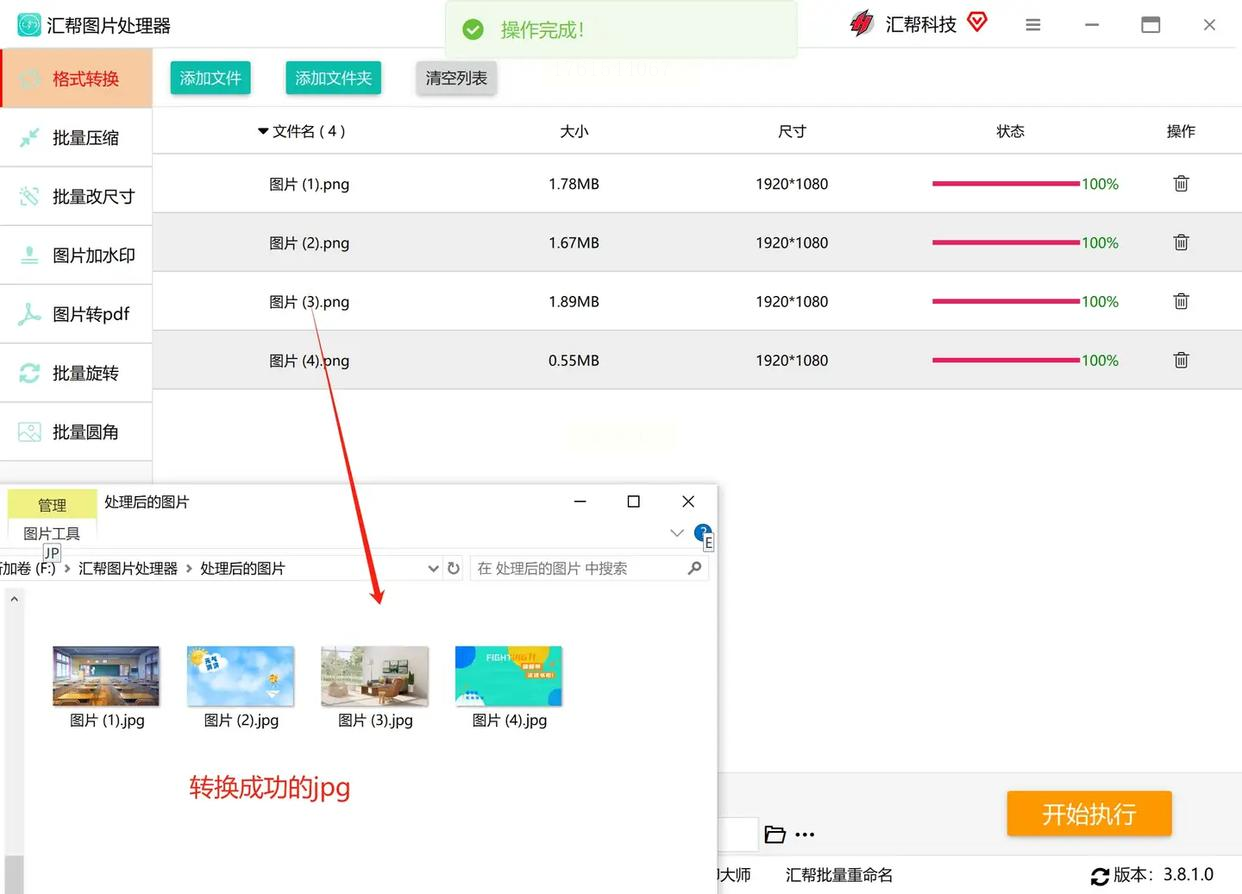
来,看看具体步骤。
步骤1:打开网站并找到功能
首先,在浏览器里搜索“懒人办公”进入官网。在首页,你会看到【图片工具】栏目,把鼠标悬停上去,然后点击子菜单中的【图片格式转换】。
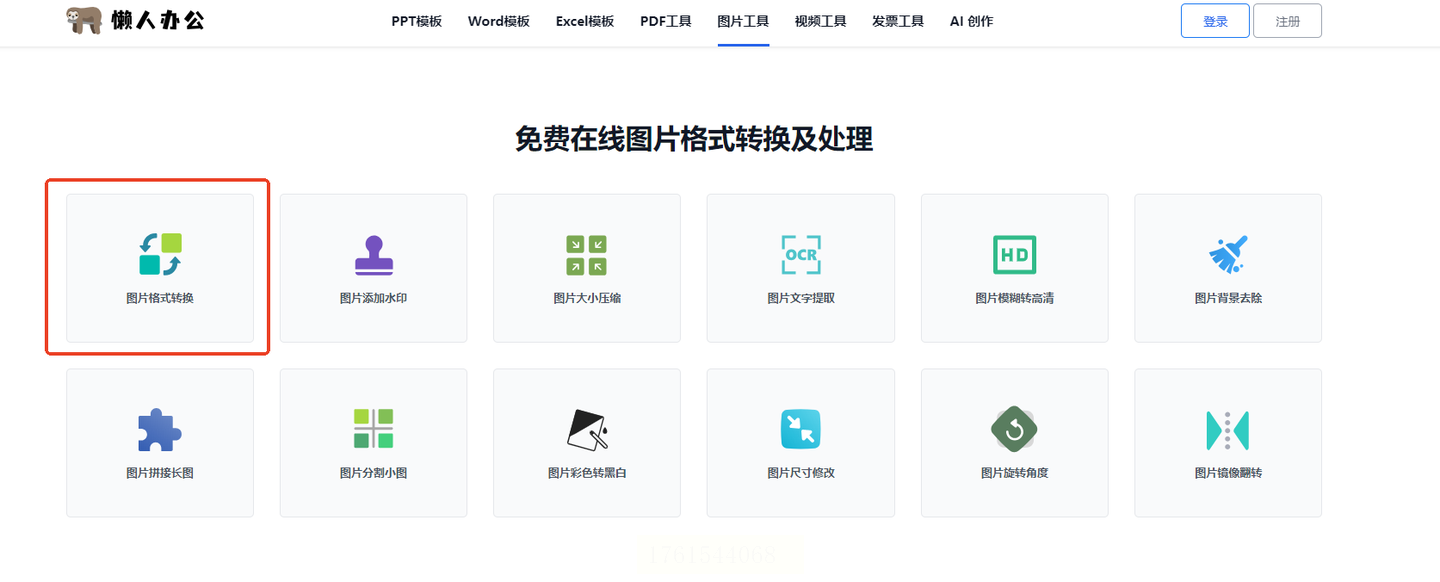
步骤2:选择PNG转JPG功能
进入图片格式转换页面后,找到并点击【PNG转JPG】选项。这个功能是专为这种转换设计的,点击后页面会跳转到上传区。
步骤3:上传图片并设置格式
点击【上传图片】按钮,从你的电脑里选择要转换的PNG文件。上传后,系统会自动识别格式,你只需要确认输出格式是JPG。如果需要,你还可以调整图片质量,但默认设置通常就够用了。
步骤4:开始转换并下载
点击【开始转换图片】按钮,网站会在云端处理你的图片。稍等几秒钟,转换完成后,页面会提示你扫码登录(这是为了安全起见,防止滥用)。登录后,直接点击下载按钮,就能把JPG图片保存到电脑了。
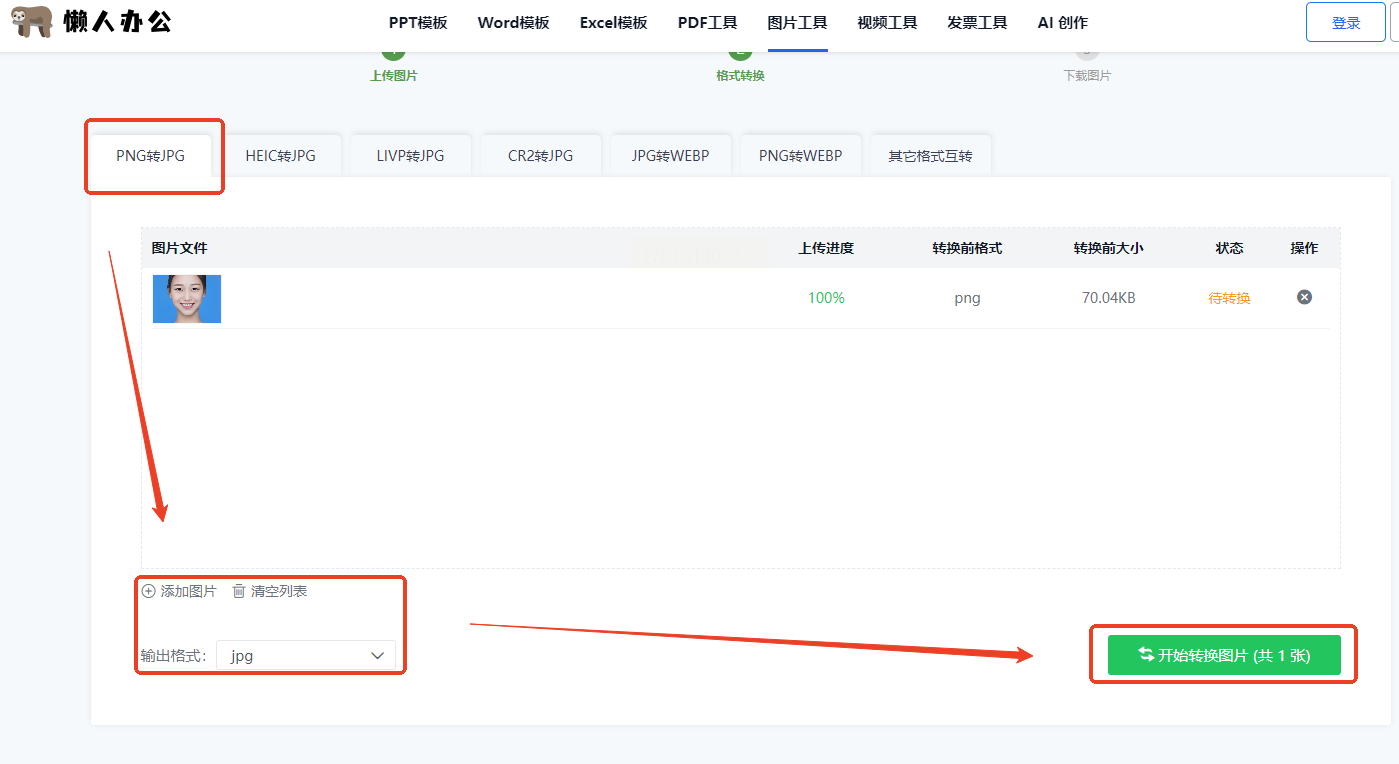
下面我来演示怎么用。
步骤1:访问网站并选择图像转换器
打开“123APPS”官网,在首页找到【转换器】分类,然后点击【图像转换器】。这个工具专为图片格式设计,点进去就能看到上传界面。
步骤2:上传PNG图片
点击页面中央的上传区域,从电脑里选择你的PNG文件。你也可以直接拖拽图片到这里。上传后,图片会显示在预览区,方便你确认是否正确。
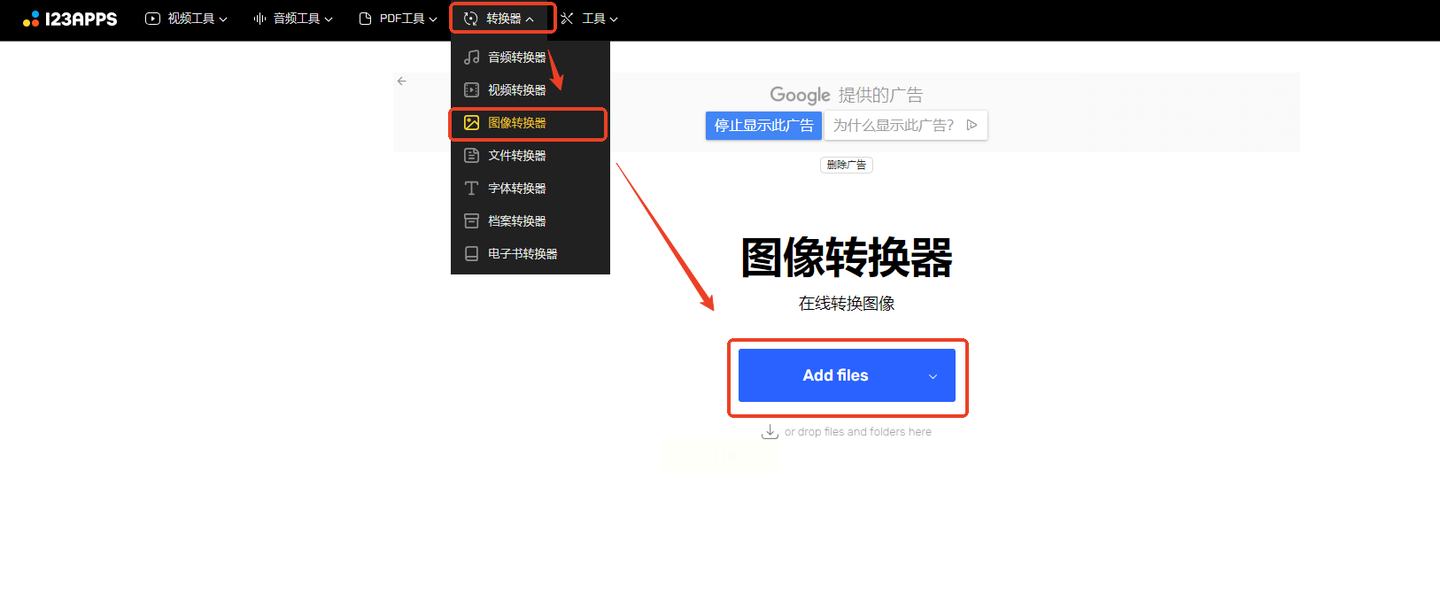
步骤3:设置输出为JPG格式
在输出格式选项中,找到并选择JPG。这里,你还可以选择图片质量,比如“最佳”或“高”。如果你有多张图片,可以一次性上传,网站支持批量转换。

步骤4:转换并下载结果
点击【全部转换】按钮,网站开始处理图片。处理过程中,你会看到一个进度提示。完成后,页面会显示下载链接,点击它就能把JPG图片保存到本地。整个过程很快,我测试时转换一张图只用了不到10秒。
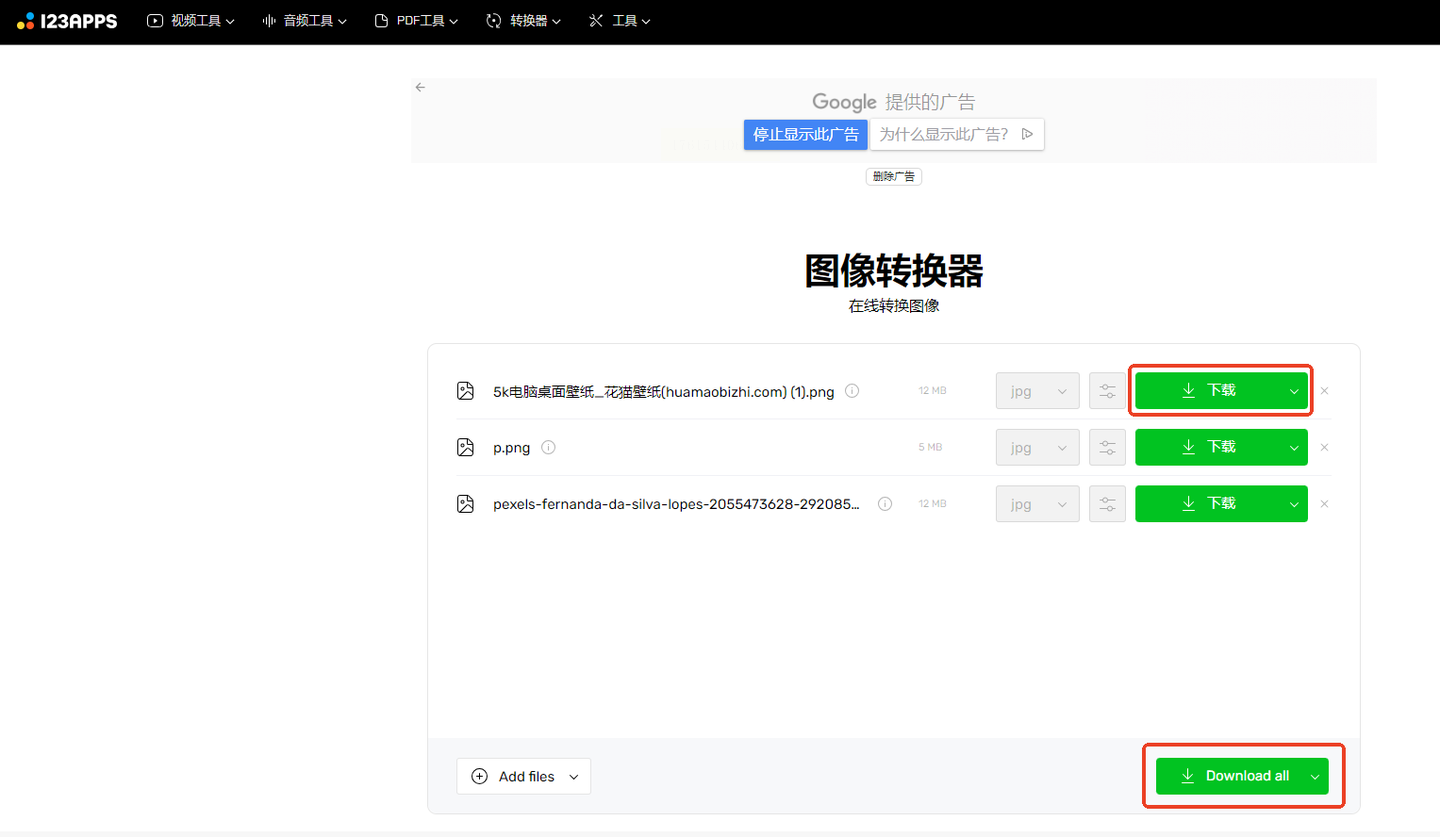
如果你经常处理各种文件,这个工具绝对能帮上忙。
步骤1:打开网站并上传文件
在浏览器里输入“CloudConvert”进入官网。首页有一个明显的【选择文件】按钮,点击它上传你的PNG图片。如果你想批量处理,可以一次选中多张图片一起上传。
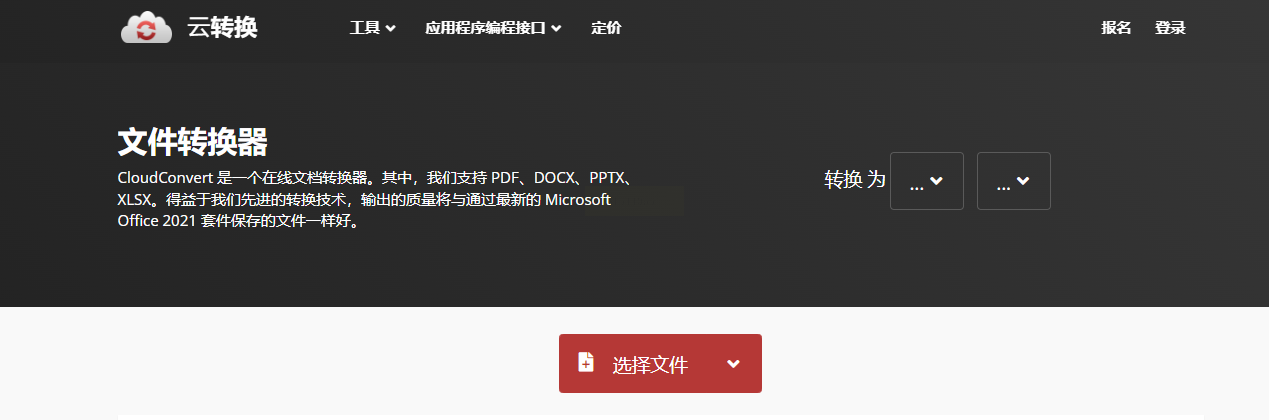
步骤2:设置转换格式为JPG
上传后,在输出格式下拉菜单里,找到“图片”类别,然后选择JPG。这里,你还可以调整高级选项,比如分辨率或压缩级别,但新手用默认设置就行。
步骤3:启动转换并获取结果
点击【转换】按钮,工具开始处理。转换速度取决于文件大小和网络情况,一般小图片几秒就能完成。完成后,页面会显示下载链接,点击就能保存JPG图片到电脑。
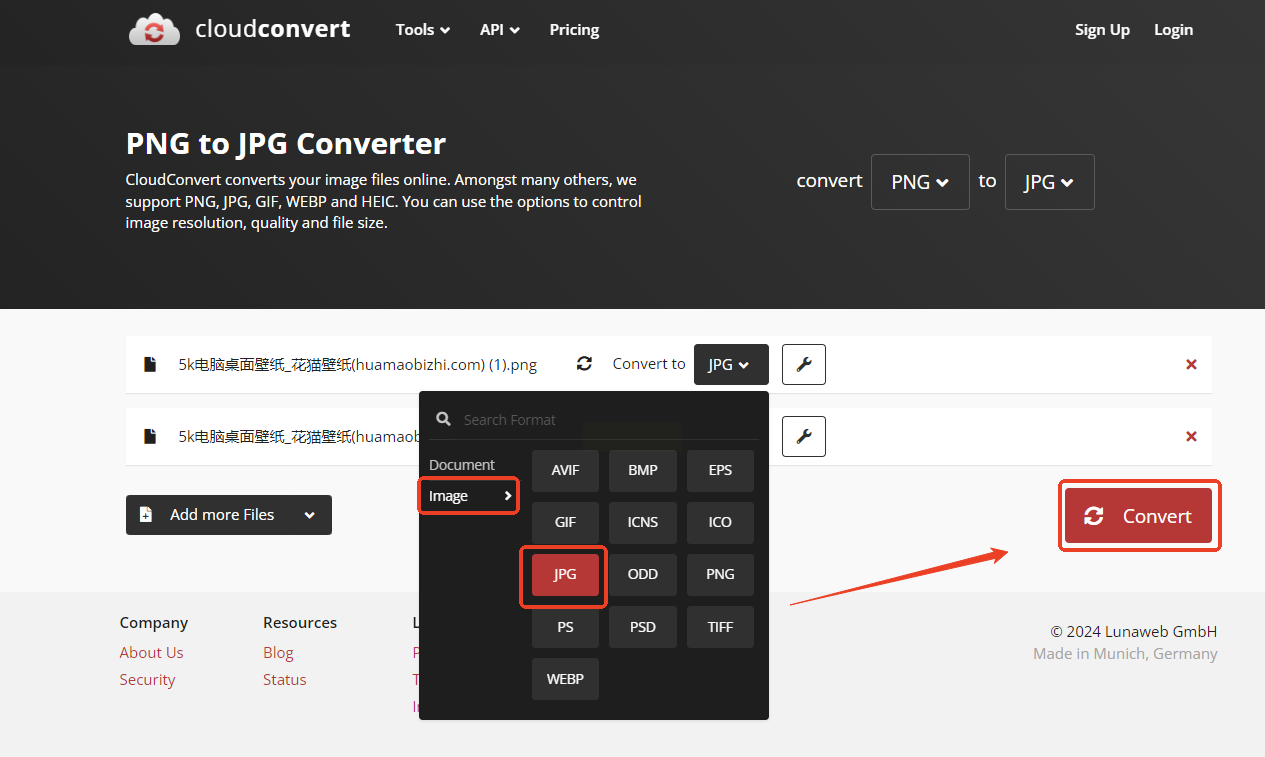
好了,朋友们,今天的内容就到这里。咱们一共介绍了四种把PNG转成JPG的方法,从本地软件到在线工具,每种都各有千秋。比如,“汇帮图片处理器”适合批量处理,效率高;“懒人办公”和“123APPS”在线工具操作简单,随用随走;“CloudConvert”则功能强大,支持多种格式。再加上扩展的那些小技巧,我相信你现在对图片处理已经有底了。
如果你在尝试中遇到问题,别慌,回头看看步骤,或者换种方法试试。图片处理本来就是熟能生巧的事。最后,希望这篇教程能帮你省下更多时间,专注在更重要的工作上。如果有其他好用的技巧,也欢迎分享出来,咱们一起进步!下次再见,祝你图片处理一路顺风~
如果想要深入了解我们的产品,请到 汇帮科技官网 中了解更多产品信息!
没有找到您需要的答案?
不着急,我们有专业的在线客服为您解答!

请扫描客服二维码